|
Open Webmail 使用說明
|
|
作者:計算中心 吳永芳
|
| Open Webmail 簡介 | |
| 計算中心原來提供的 Webmail 服務,在收有附件的郵件時,會有看不到附件的困擾。在回信或轉寄有附件的郵件時,也常常發生問題,造成收發信雙方的困擾。因此中心一直在尋找較佳的替代軟體。 現在 Open Webmail有諸多優點,而且是一套自由的開放原始碼程式(其正式網站http://openwebmail.org),也是全球研發人員共同維護的免 費軟體。現在主要是成功大學董仲愷先生負責研發與維護。雖然還有一些缺點,但是因為他們不斷的改進,我們可以期待這套軟體的進步。 |
| Open Webmail 特色 | |
|
· 良好的使用介面 |
|
| Open Webmail 使用說明 | ||
| 一、開啟 Open Webmail 網頁 (https://mails.phys.sinica.edu.tw) | ||
| 二、啟用 Open Webmail | ||
| 1. | Netscape browser:在陸續出現的畫面上,只要持續按 next(下一步),直到Finish(結束) ,最後一個畫面則是按下Continue。 Microsoft IE:同樣地也會出現安全性警告,只要按下Yes(是),接受認證即可。 |
|
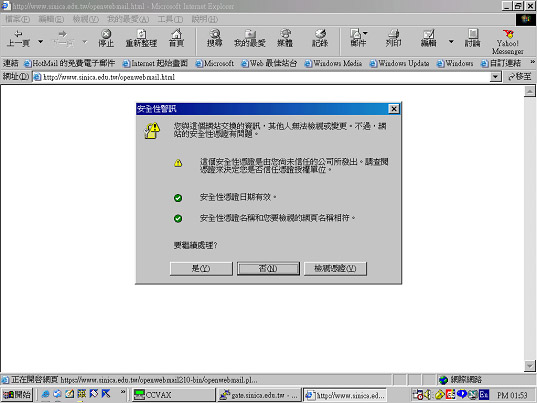 |
||
| 2. | 登入系統 | |
| 然後可以見到下面的登入系統畫面。輸入帳號密碼後按login鍵。(本網頁將保留英文版,若有需要請在個人偏好設定頁設定成您所慣用的語言) | ||
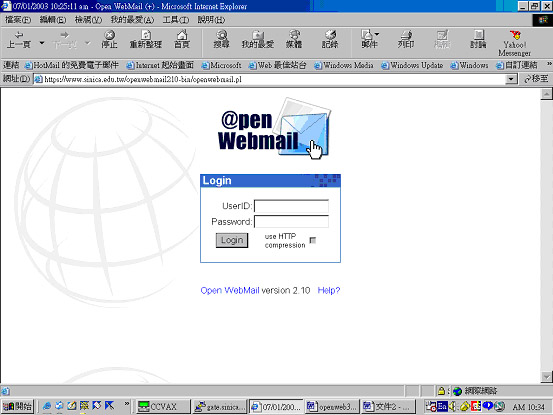 |
||
| 3. | 如果是第一次登入或未儲存過個人偏好設定者,接著,會看到如下歡迎畫面。 | |
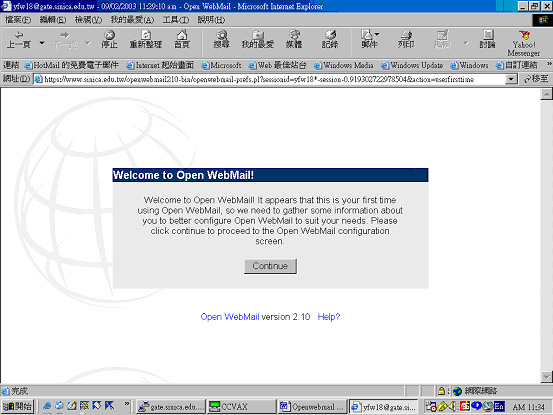 |
||
| 4. | 在按下 Continue 鍵後,會進入個人偏好設定畫面,如果想要使用中文畫面,請在 Language 選項內選擇 Chinese(Traditional),立即進入中文版個人偏好設定畫面。 | |
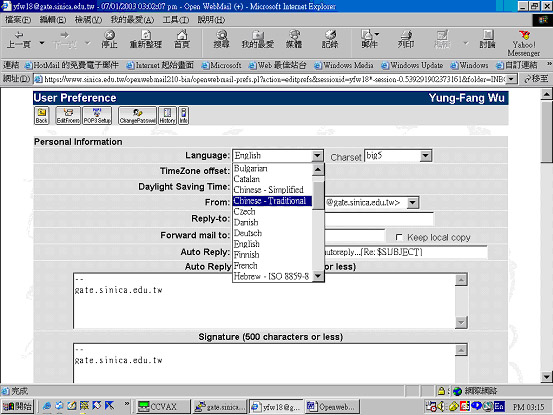 |
||
| 5. | 如果希望看到的功能圖示也顯示中文,可以在圖示種類選項中,選擇 Cool3D.Chinese.Traditional | |
| 6. | 目前計算中心提供的內定值,包括垃圾桶信件保留天數為一天,作業階段逾時設定為 60 分鐘等等。使用者可依自己的需求而改變。 | |
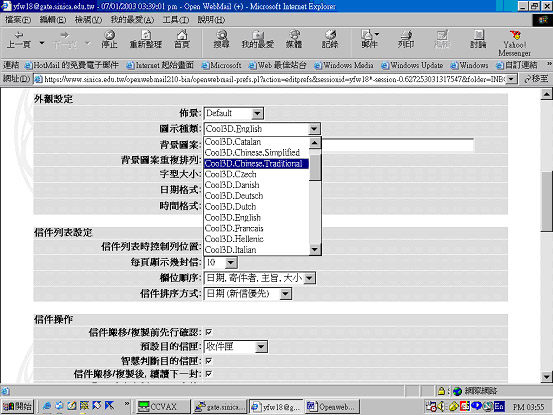 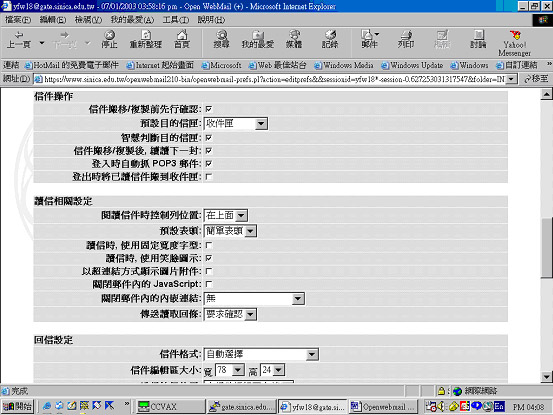 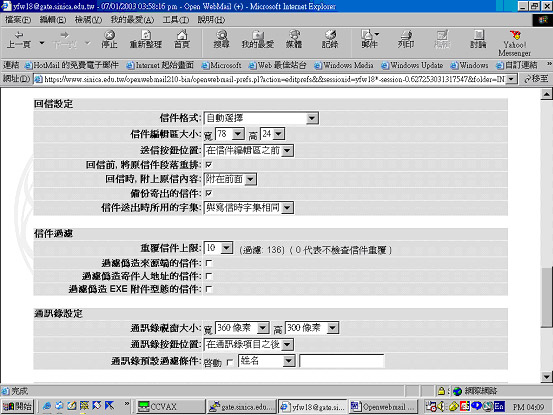 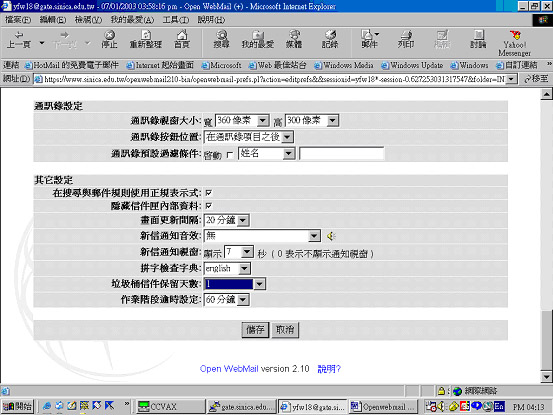 |
||
| 7. | 變更好個人設定之後,按下 [儲存],即會出現以下畫面,按下 [繼續] 就會進入讀信畫面。 | |
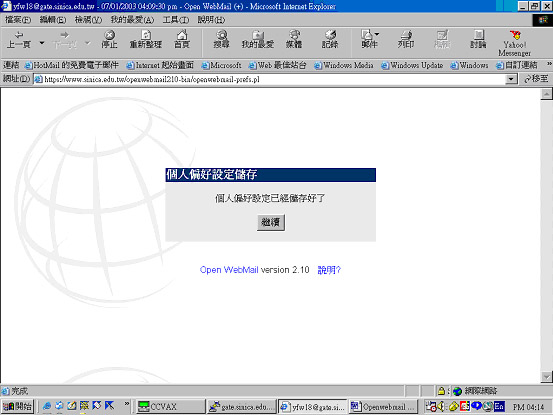 |
||
| 三、功能簡介 | ||
| 畫面上從左到右的功能圖示,依序為寫信、信匣管理、通訊錄、郵件規則、收外部信、進階搜尋、更新、設定、登出。 在如下的收信畫面中,您可以將不要的信件,逐一在右方小方塊中勾選,再按下丟垃圾桶,就可以刪除信件。如果顯示的一頁都要刪除,您可以在大小右方小方塊中 打勾,就是全選。再按下丟垃圾桶,就可以刪除整頁的信件。若要搬移或複製到某個信件匣。請先選好信件,信件匣,再按下功能鍵。 |
||
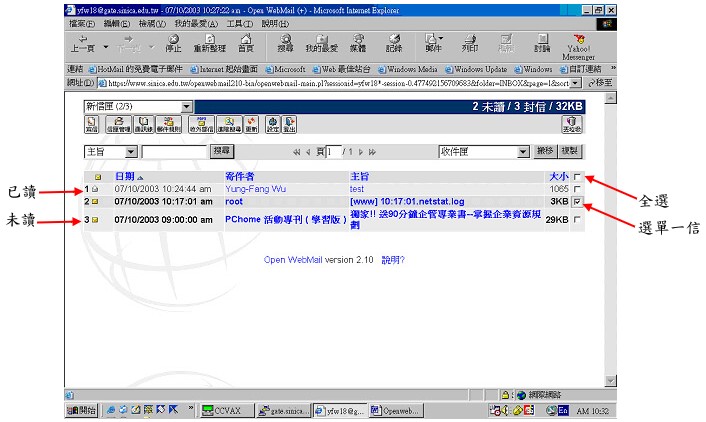 |
||
| 1. | 寫信功能 | |
| 必須要輸入收信人,也可以按下右邊通訊錄來點選。可以不輸入主旨及內容。 若寄信帶有附件要先瀏覽選擇在附件框框中,再按下右邊的[增加]鍵才會有效。 如要儲存寄件備份,要注意在右邊選框要打勾。 寫信功能亦提供簡單拼字檢查功能。但是字典提供的字數可能不敷使用。 |
||
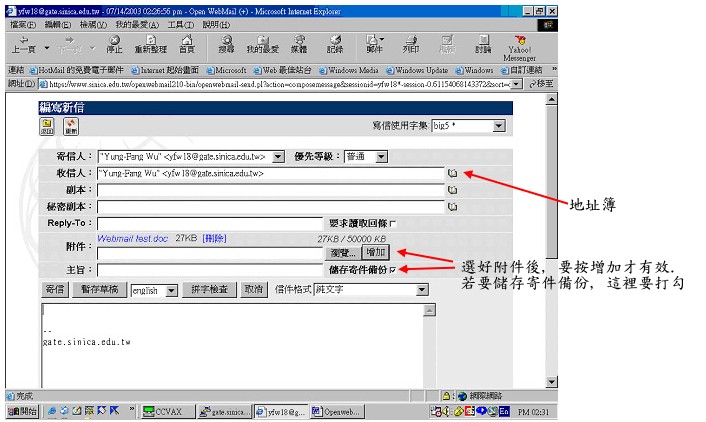 |
||
| 熟悉 HTML 語法的使用者,還可以將信件格式設定為 HTML。 | ||
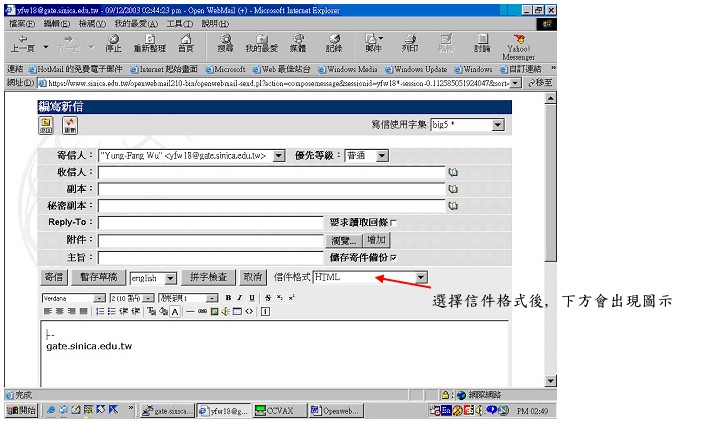 |
||
| 2. | 信件匣管理 | |
| 提供新增,更名,刪除功能。磁片圖示是下載,但是整個信件匣是 zip 或 gz 直接解開就是信件匣文字檔 (和 unix mbox 上一模一樣),所以用文字編輯器 ultraedit 可以直接看,不過附件就無法顯示了。在windows 環境下是無法讀的。 建立新的信件匣,並搬移部份信件。 |
||
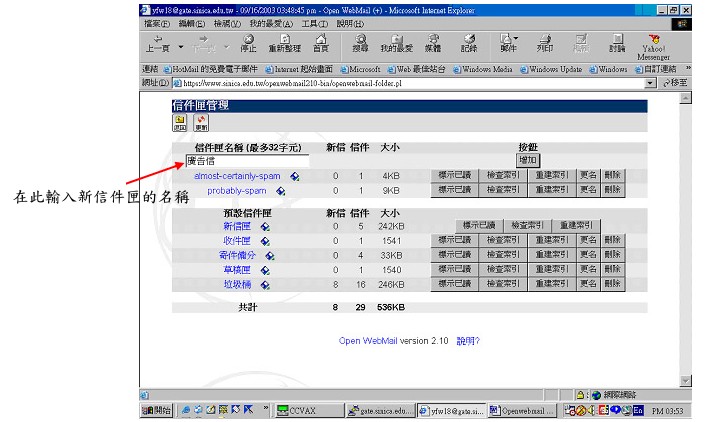 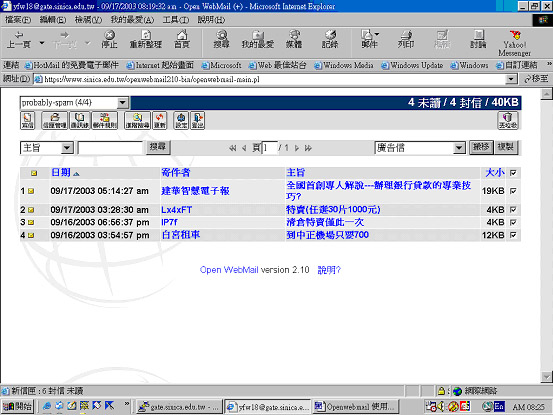 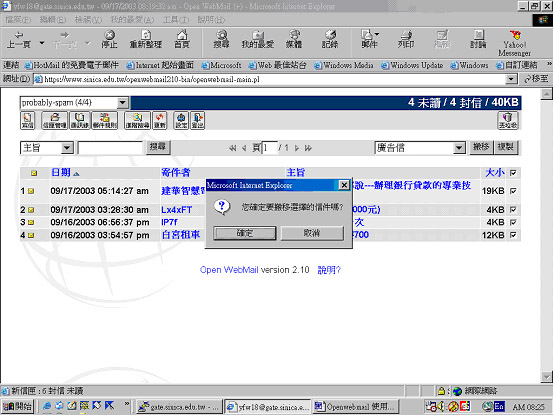 |
||
| 3. | 有匯入 Outlook Express,Nescape,Pine 等地址簿功能,或匯出通訊錄。 | |
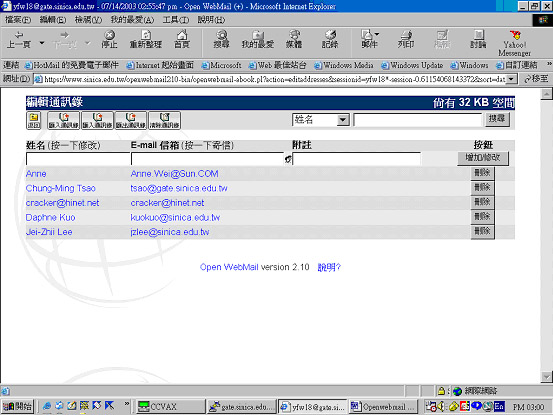 |
||
| 有簡單的群組通訊錄功能,直接在通訊錄中按下群組的 icon (位在 email 與附註欄位的中間),然後,只要勾選通訊錄內名稱,再選[繼續],回到通訊錄畫面增加群組名稱即可。 | ||
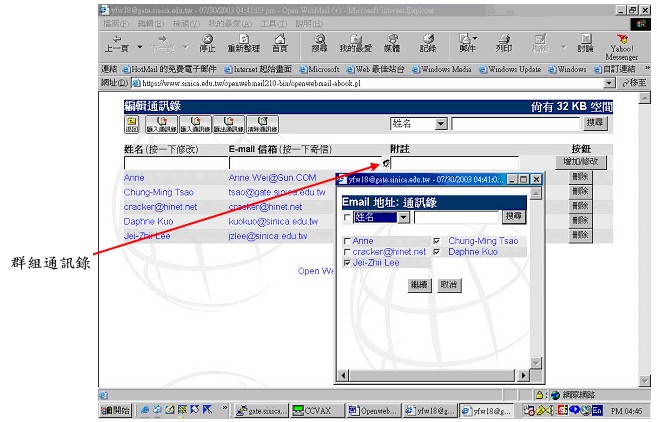 |
||
| 4. | 郵件規則可以自行訂定。 | |
| 建立郵件規則,每次收信就會自動搬移合乎條件的信件到特定信件匣。 | ||
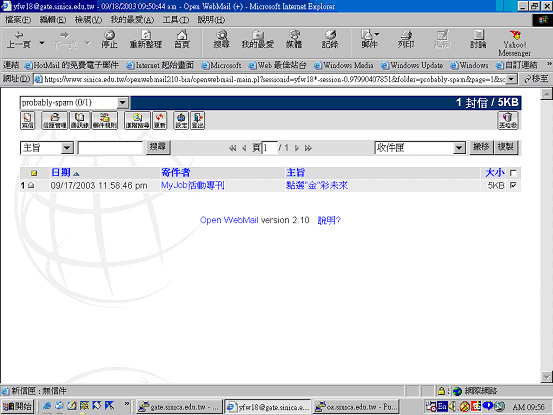 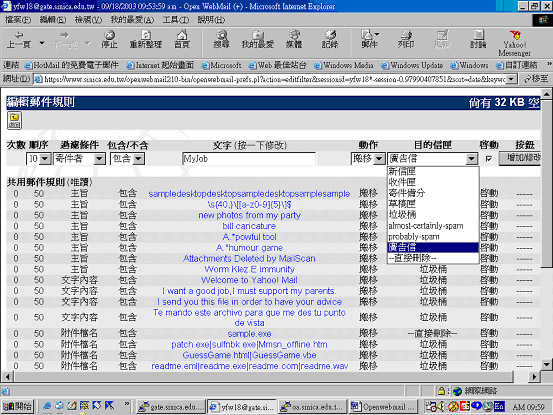 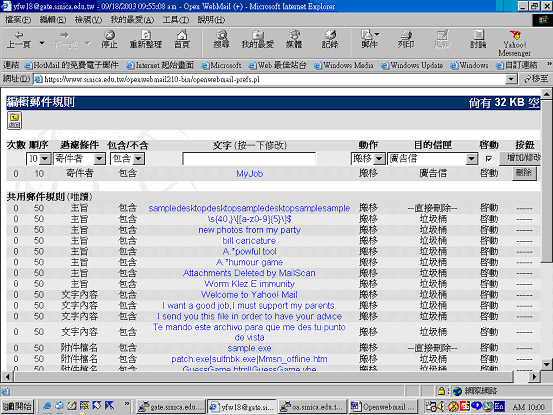 |
||
| 5. | 收外部信: 收取外部 POP3 信箱。 | |
| 6. | 進階搜尋郵件功能: 提供各種搜尋方式,包含信件內容全文檢索。 | |
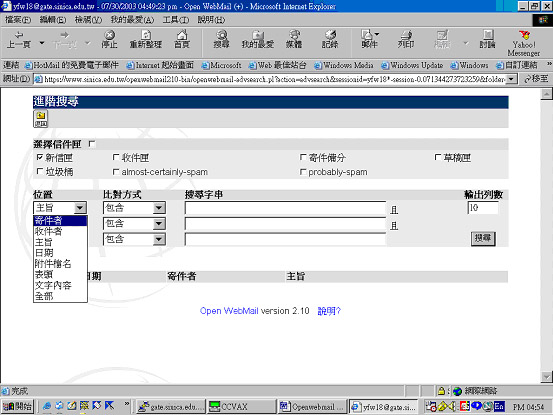 |
||
| 7. | 更新功能就是重新整理現在的信件匣。若是新信匣,就是再收一次信。 | |
| 8. | 個人偏好設定可以隨時進入更改。 | |
| 9. | 登出: 建議選擇[重新登入],會將瀏覽器保持開著,若選擇[離開],會將瀏覽器關閉,可能造成不便。 | |
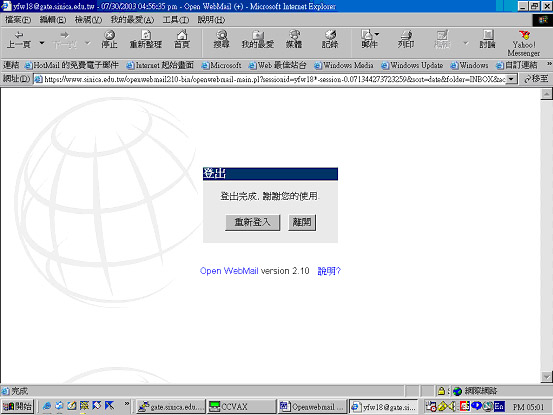 |
||
| 10. | 修改密碼 | |
| 如果記得原來密碼,想要修改。就可以利用 Open webmail [變更密碼] 的功能。 由個人偏好設定進入,選擇[變更密碼] 的功能。先輸入舊密碼,接著輸入新密碼兩次,就可以了。 |
||
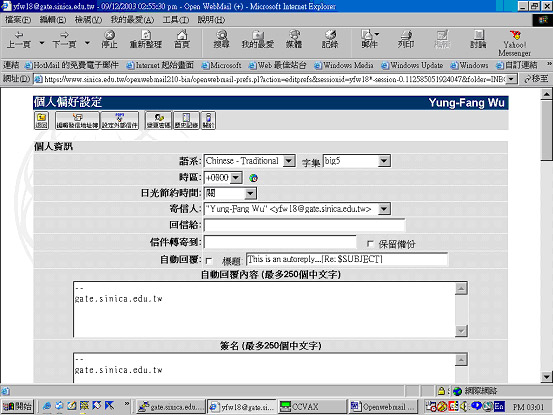 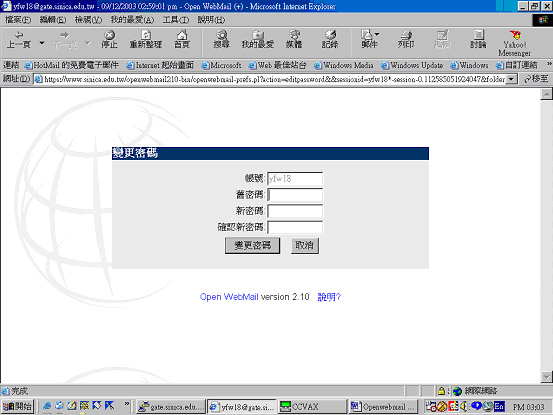 |
||
| 11. | 設定外部 POP3 | |
| 如果要讀外部(非 gate) 郵箱,就可以利用[設定外部郵件]的功能。 由個人偏好設定進入,選擇[設定外部郵件]的功能,只要將郵箱主機名稱及帳號密碼填入。按一下左邊[增加]按鈕即可。 |
||
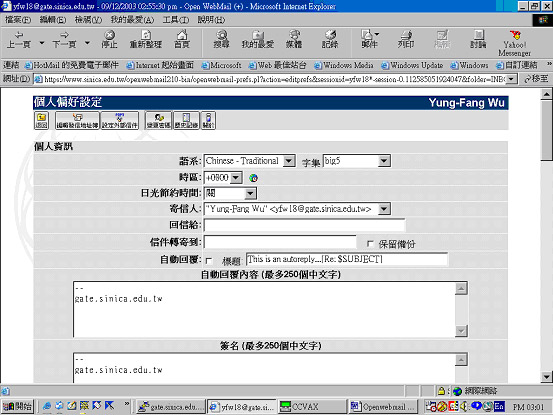 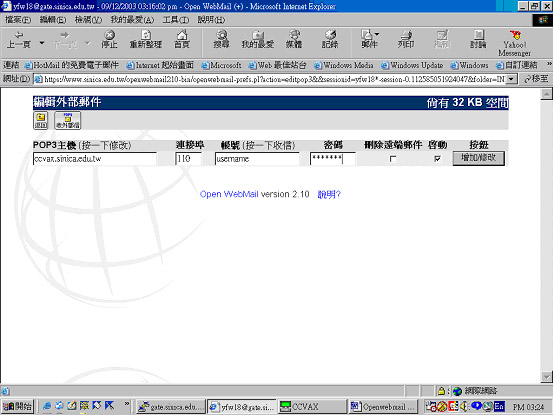 |
||
|
四、常見問題說明 |
||
| 1. | Login 之後收信主畫面不出現,大多是因為個人目錄所用硬碟空間和電子郵件相加已經超過個人硬碟可用容量(quota)。 | |
| 2. | 收到中文信件,卻是亂碼顯示。在 Pref(個人偏好設定) Language 選項要選Chinese(Traditional)。就會正確顯示中文。如果只用瀏覽器選擇,通常會重覆出現亂碼畫面。 | |
| 3. | 盡量使用 Open webmail 提供的 Back (回上一頁),如果用瀏覽器選擇上一頁,比較容易出問題。 | |
| 4. | 有時在轉換信件匣或換頁讀信時,會有 Internal server error 錯誤訊息出現,通常重新整理即可繼續使用。 | |
| 5. | Software error ndbm store returned -1,cannot write /user/xxx/mail/。openwebmailrc,寫入無法鎖定等錯誤訊息,是因為個人 quota使用加上 mail 合計超過 quota。 | |
| 6. | 404 Not found,Session Timeout,Sorry,your session appears to have timed out! Please go back and login。這個訊息是逾時訊息。如果覺得每次連線 60 分鐘不夠久,您可以在Pref(個人偏好設定)延長 timeout時間。 | |
| 7. | 拼字檢查的字典字數還不夠多,加入個人字典又不會成功。 | |
| 8. | 在信件匣功能內,若下載一整個信件匣,在 PC 是無法閱讀的。 | |
| 9. | 在寫信的畫面中,輸入信的內容時,若按到 ESC 鍵,會將輸入內容全部清除,要按 Ctrl + z 鍵恢復。 | |
| 10. | 若需要詳細的說明,在畫面右下方,選擇 [說明] 即可得到完整說明。 | |